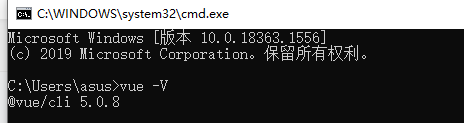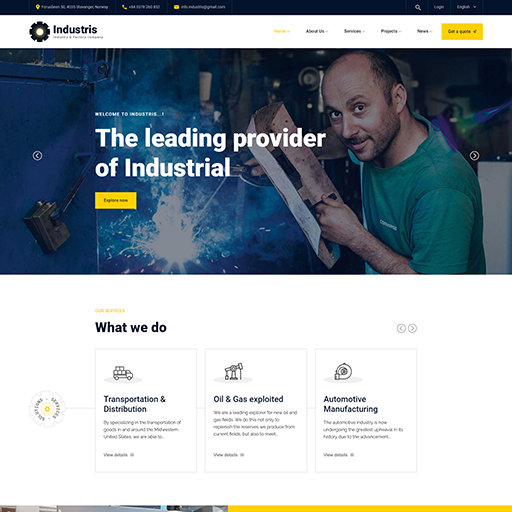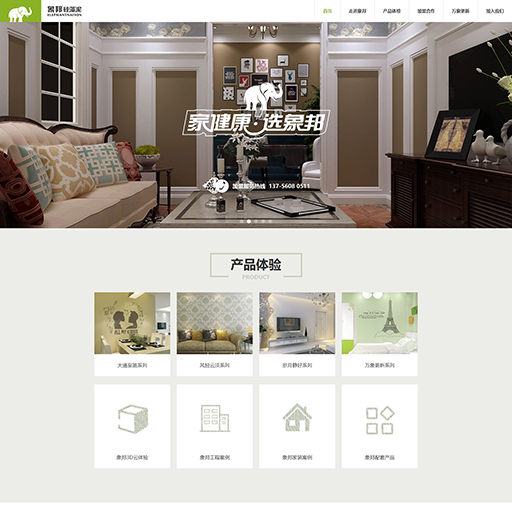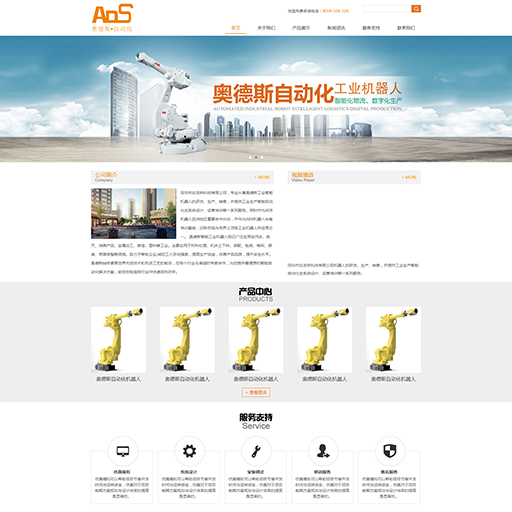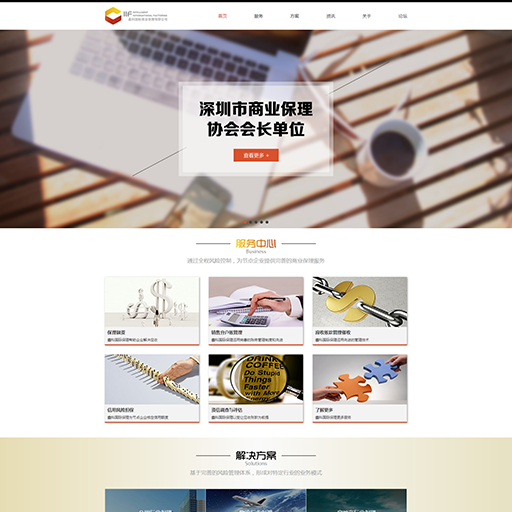‘vue’不是内部或外部命令,也不是可运行的程序或批处理文件
【问题】在 CMD 中通过 vue 指令使用初始化项目或者查询 vue 的版本时,会出现下面报错信息:
'vue' 不是内部或外部命令,也不是可运行的程序或批处理文件。
1. 先查看 npm 是否已正确安装,在 cmd 中输入如下指令:
npm -v
若显示版本号则说明安装正确,否则重新安装 npm
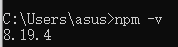
2. 进入 node.js 的安装目录中查看一级目录下是否存在 vue.cmd 指令;
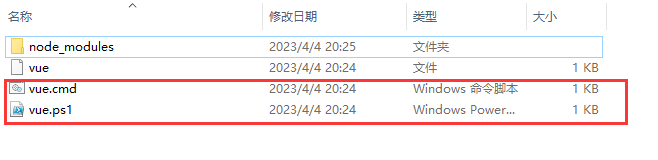
已经安装了 vue,就能看到。如果看不到该指令,则回到控制台;
输入:
npm install -g vue
先安装好 vue ,然后安装脚手架 vue-cli
在 cmd 中输入:
// 安装
npm install -g @vue/cli
// 或者
cnpm install -g @vue/cli
// 或者
yarn global add @vue/cli
3. 安装完成后 ,在 cmd 中输入指令查看 vue 版本和脚手架版本
查看 vue 版本的指令:
npm list vue
// 或者
npm list vue -g
查看脚手架版本的指令:
vue --version
// 或者
vue –V
如果还是报错 :
'vue' 不是内部或外部命令,也不是可运行的程序或批处理文件。
则说明未配置好环境变量。
4. 配置环境变量
① cmd 输入 npm config list 查看目录,找到 prefix 目录下对应的地址。
npm config list
查询如下:
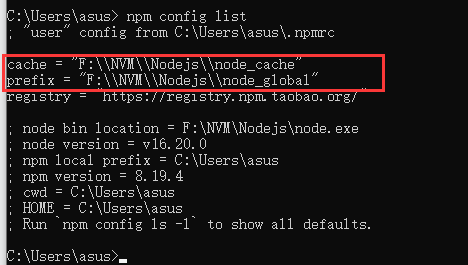
打开对应的路径文件夹,获取路径。
② 打开 控制面板 —> 系统 —> 高级系统设置 —> 环境变量
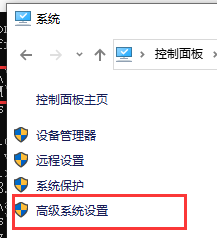
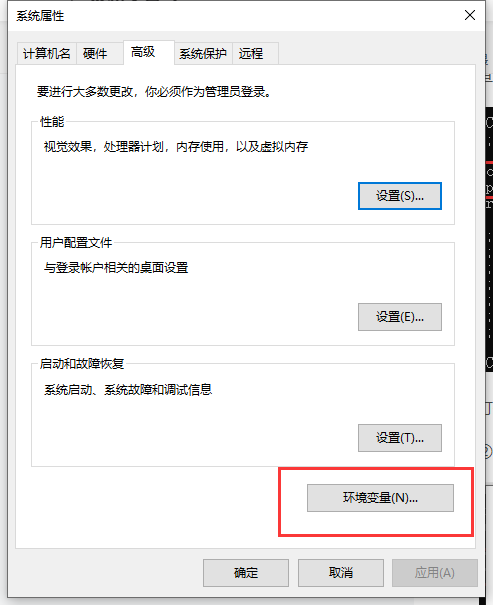
③ 在用户变量中新建变量,变量名为 VUE ,变量值为 prefix 目录下对应的路径。
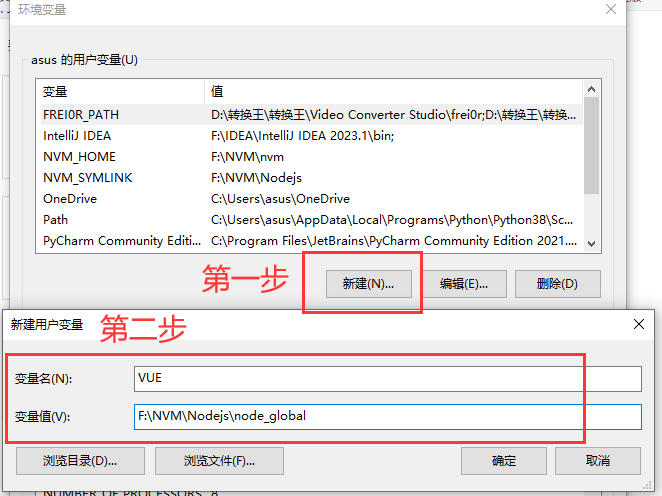
④ 点击系统变量的 Path 变量,点击编辑
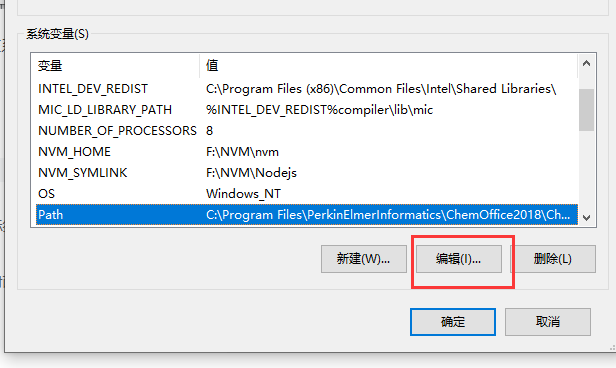
鼠标移动到最下面一行,点击新建,输入 prefix 目录下对应的路径,点击确定。
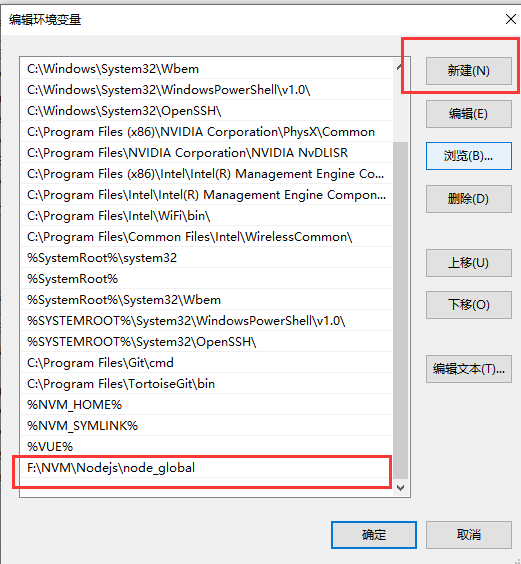
5. 回到 cmd 中查询 vue 的版本
npm list vue -g
或者
npm list vue
【注意】 下面的指令是查询 vue-cli 脚手架的版本,不能查询到 vue 的版本
vue --version / vue –V
【另外】本人经过试验,发现用 `npm list vue` 查询 vue 版本,这时候查看vue版本显示为空,这是因为使用nvm管理node时查不出来,但本地已存在:

而若是关闭 nvm 这时候又会重新报错:
‘vue‘ 不是内部或外部命令,也不是可运行的程序或批处理文件
因此,只能采用 ` npm list vue -g ` 进行查询:
结果成功显示:
vue 2x 和 vue 3x 的版本:
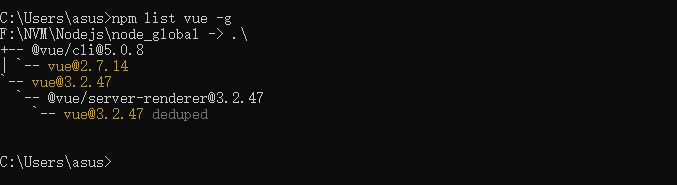
而脚手架 vue-cli 版本为: